win10鼠标性能怎么设置 win10鼠标性能设置方法教程
发布时间:2016-03-28 13:46:29作者:知识屋
win10鼠标性能怎么设置 win10鼠标性能设置方法教程。鼠标是我们操控电脑的主要工具之一,它的重要性不言而喻。那么,在全新的win10系统下,我们该怎么设置鼠标键反应速度?指针移动速度?怎么设置鼠标指针类型呢?接下来小编就分享下在win10系统中设置鼠标性能的具体方法。
win10鼠标性能设置方法教程:
1、首先,在左下角的搜索框中输入“控制面板”,点击进入控制面板。

2、找到“鼠标”,点击进入。

3、点击上方的“鼠标键”,进入后设置鼠标速度快慢。

4、点击上面的“指针”,进入之后点击“方案”选择自己喜欢的指针类型。


5、点击指针类型,即可设置指针移动的速度等内容。

6、点击滑轮,即可设置滑轮内容。

以上就是win10鼠标性能怎么设置 win10鼠标性能设置方法教程的相关内容,更多精彩资讯尽在知识屋。
知识阅读
-
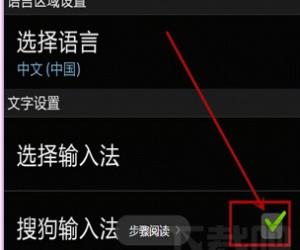
手机搜狗输入法如何开启按键音方法 手机搜狗输入法怎么设置按键音教程
-

如何才能成为简书签约作者方法 简书的签约作者有什么要求介绍
-
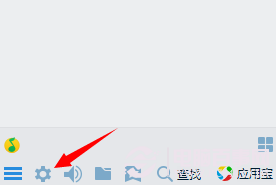
QQ与陌生人聊天记录怎么查找 QQ查找陌生人的聊天记录的方法
-
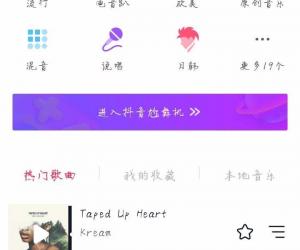
抖音怎么拼接多个视频方法教程 抖音如何把多个短视频拼接成一个技巧
-

win7开机提示windows检测到一个硬盘问题是怎么回事 开机提示windows检测到一个硬盘问题怎么解决
-

魅蓝手机悬浮球功能介绍
-

印象宝贝取消关心宝贝方法
-
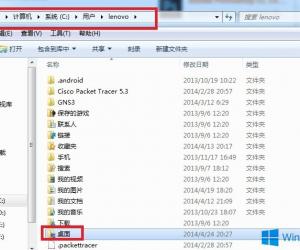
Win8桌面图标小黄锁怎么去除 Win8桌面图标小黄锁的删除教程
-
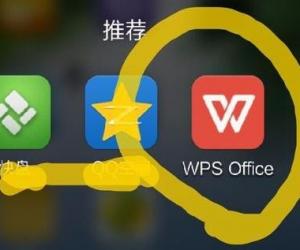
手机版wps怎么设置打印文档 使用手机wps设置并打印文档教程
-
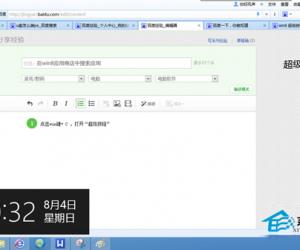
Win8如何在应用商店中使用搜索功能 Win8在应用商店中使用搜索功能的步骤
软件推荐
更多 >-
1
 一寸照片的尺寸是多少像素?一寸照片规格排版教程
一寸照片的尺寸是多少像素?一寸照片规格排版教程2016-05-30
-
2
新浪秒拍视频怎么下载?秒拍视频下载的方法教程
-
3
监控怎么安装?网络监控摄像头安装图文教程
-
4
电脑待机时间怎么设置 电脑没多久就进入待机状态
-
5
农行网银K宝密码忘了怎么办?农行网银K宝密码忘了的解决方法
-
6
手机淘宝怎么修改评价 手机淘宝修改评价方法
-
7
支付宝钱包、微信和手机QQ红包怎么用?为手机充话费、淘宝购物、买电影票
-
8
不认识的字怎么查,教你怎样查不认识的字
-
9
如何用QQ音乐下载歌到内存卡里面
-
10
2015年度哪款浏览器好用? 2015年上半年浏览器评测排行榜!








































